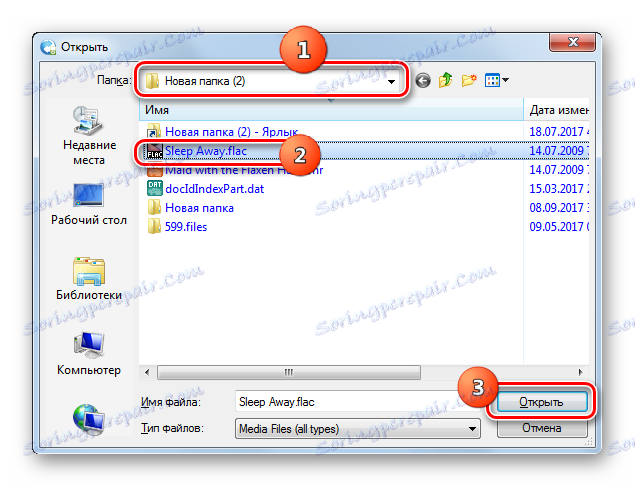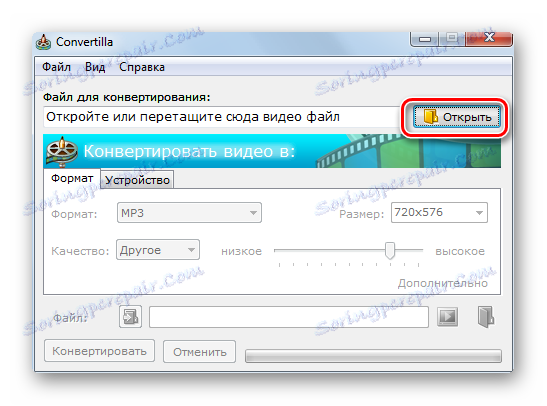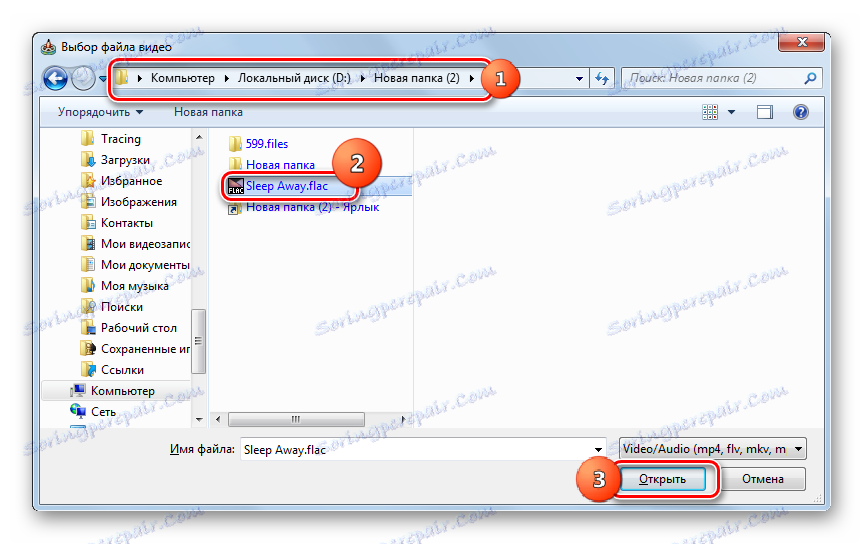Pretvori FLAC u MP3
FLAC je format audio kompresije bez gubitaka. No budući da su datoteke s navedenim proširenjem relativno velike, a neki programi i uređaji jednostavno ne reproduciraju, postaje nužno pretvoriti FLAC u popularniji MP3 format.
sadržaj
Metode konverzije
Pretvori FLAC u MP3 koristeći online usluge i pretvornike programa. Razgovarat ćemo o različitim načinima rješavanja ovog problema uz pomoć ovog potonjeg u ovom članku.
Metoda 1: Tvornički formati
On je u stanju izvršiti transformacije u navedenom smjeru Format Tvornica ili, kako je uobičajeno nazvati ga na ruskom, Tvornica formata.
- Početak formatiranja Tvornica. Na središnjoj stranici kliknite Audio .
- U otvorenom popisu formata, koji će biti prikazani nakon ove akcije, odaberite ikonu "MP3" .
- Pokrenut je dio osnovnih postavki za pretvaranje audio datoteke u MP3 format. Prvo kliknite na gumb "Dodaj datoteku" .
- Otvara se prozor Dodaj. Pronađite direktorij za postavljanje FLAC. Nakon odabira te datoteke kliknite "Otvori" .
- Ime i adresa audio datoteke bit će prikazani u prozoru postavki pretvorbe. Ako želite dodati dodatne postavke za odlazne MP3 datoteke, kliknite "Configure" .
- Pokrenuta je ljuska postavki. Ovdje, odabirom iz popisa vrijednosti, možete konfigurirati sljedeće parametre:
- VBR (0 do 9);
- Volumen (od 50% do 200%);
- Kanal (stereo ili mono);
- Bitrate (od 32 kbps do 320 kbps);
- Frekvencija (od 11025 Hz do 48.000 Hz).
Nakon što odredite postavke, kliknite "U redu" .
- Natrag u glavnom prozoru parametara preoblikovanja u MP3-u, sada možete odrediti mjesto tvrdog diska, gdje će se pretvorena (izlaza) audio datoteka poslati. Kliknite Uredi .
- Aktiviranje je "Browse folders" . Idite u direktorij koji će biti odredišna mapa za datoteku. Nakon odabira kliknite "OK" .
- Put do odabranog direktorija prikazat će se u polju "Destination folder" . Rad u prozoru postavki je gotov. Kliknite U redu .
- Vraćamo se u središnji prozor Oblikovanje tvornice. Kao što vidite, u njemu je zabilježena zasebna crta koju smo ranije formulirali, u kojima su navedeni sljedeći podaci:
- Naziv izvorne audio datoteke;
- Njezina veličina;
- Smjer transformacije;
- Adresa lokacije mape izlazne datoteke.
Odaberite zapis i kliknite "Start" .
- Započinje konverzija. Za svoj napredak možete pratiti stupac "Status" uz pomoć indikatora i prikazati postotak izvršavanja zadatka.
- Nakon završetka postupka, status u stupcu "Status" bit će promijenjen u "Gotovo" .
- Da biste posjetili direktorij za pohranu za zadnju zvučnu datoteku koja je navedena u prethodno postavljenim postavkama, odaberite naziv zadatka i kliknite "Završna mapa" .
- Položaj MP3 audio datoteke bit će otvoren u "Exploreru" .
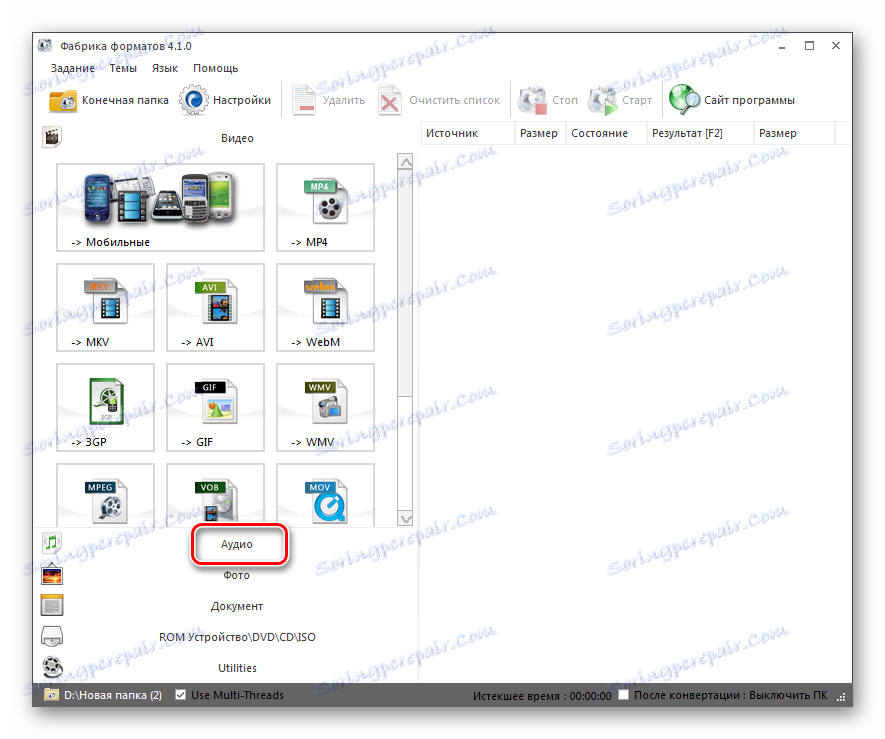
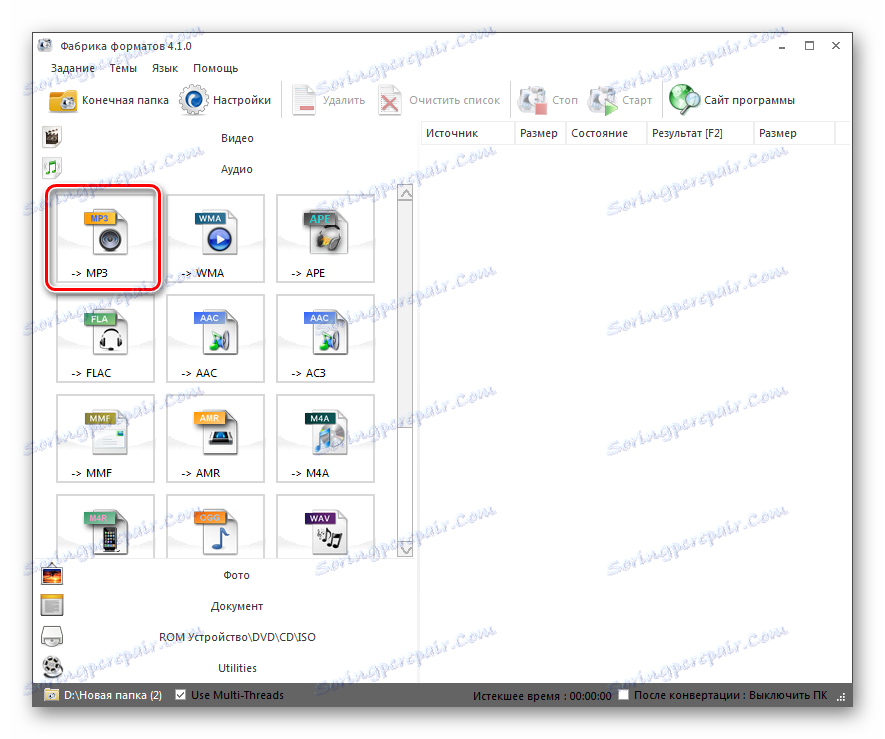
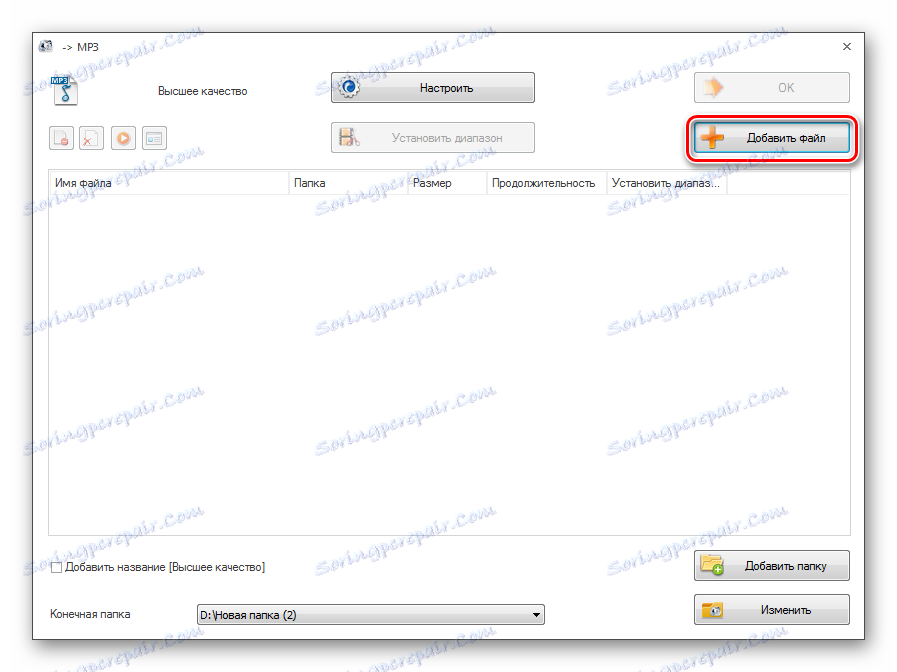
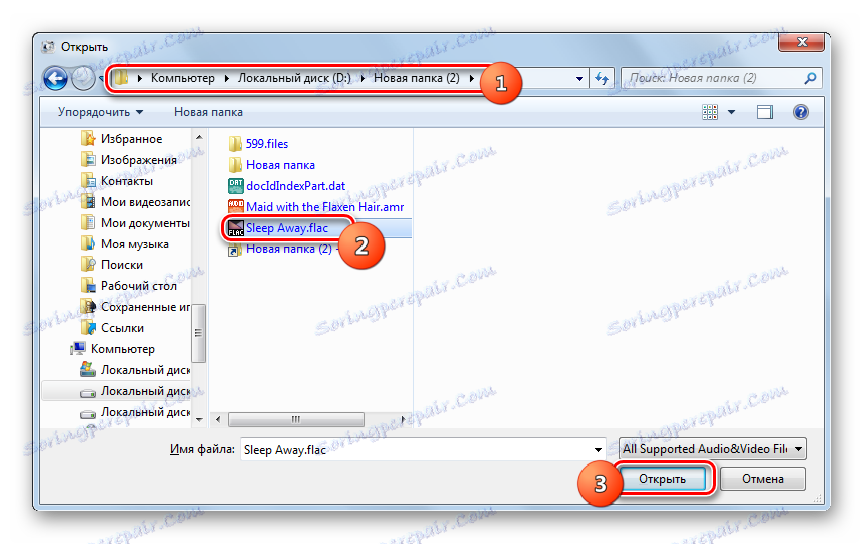
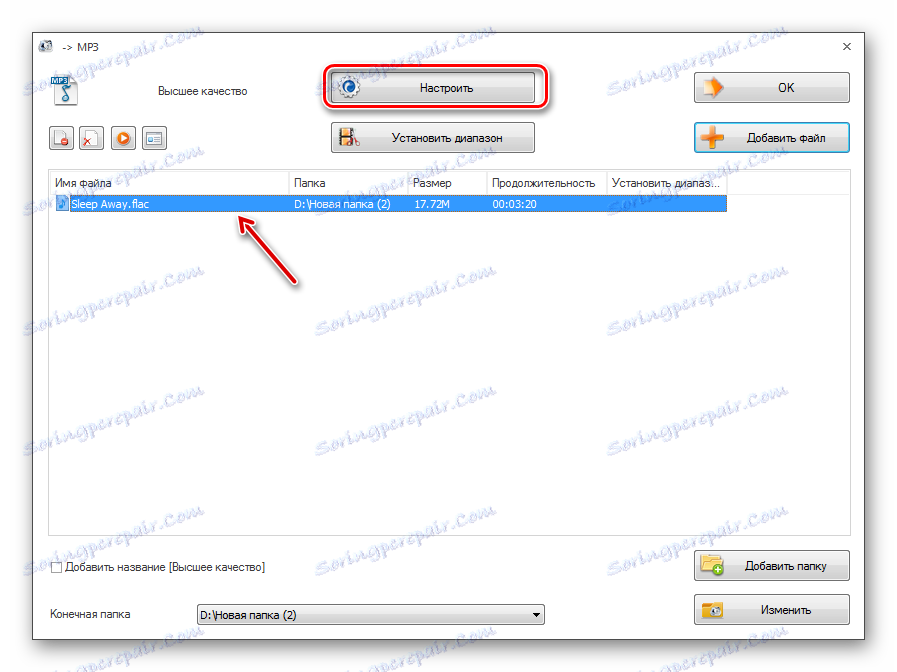
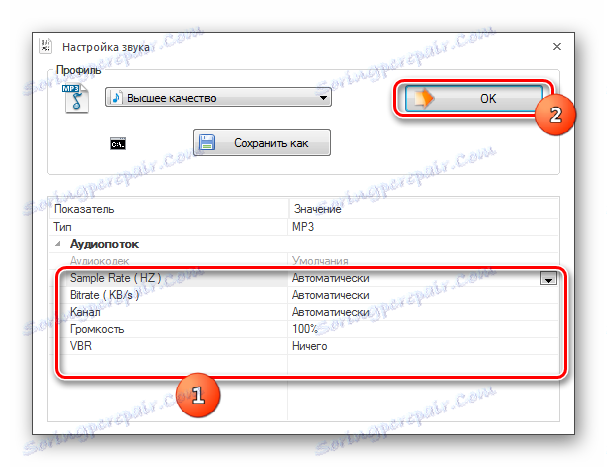
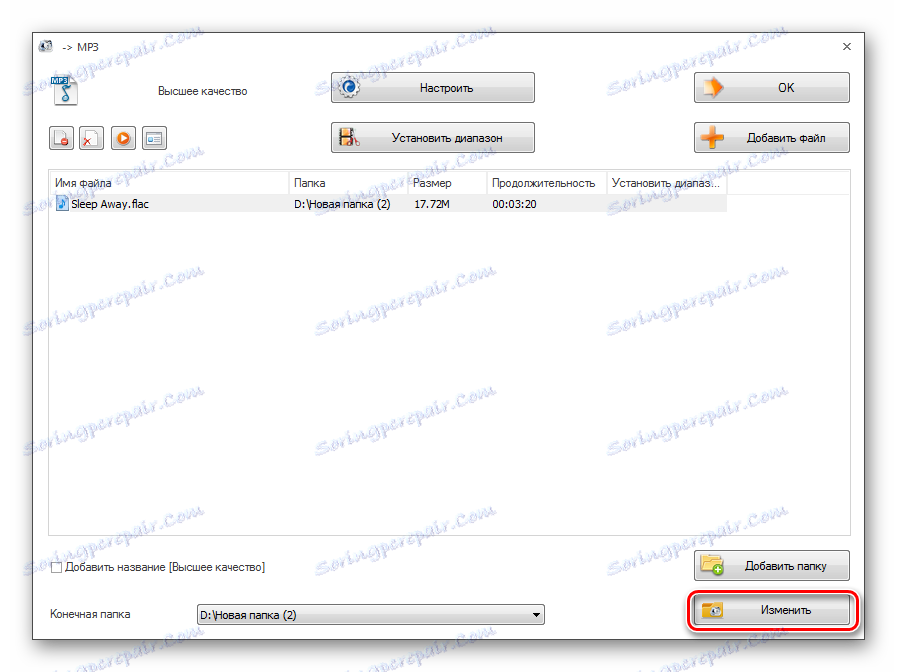
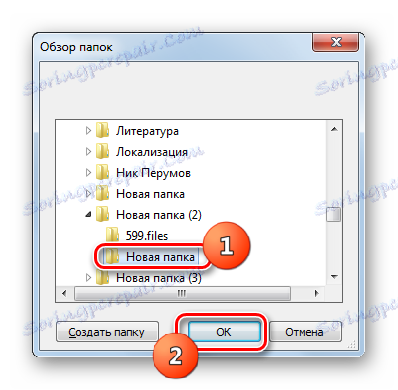
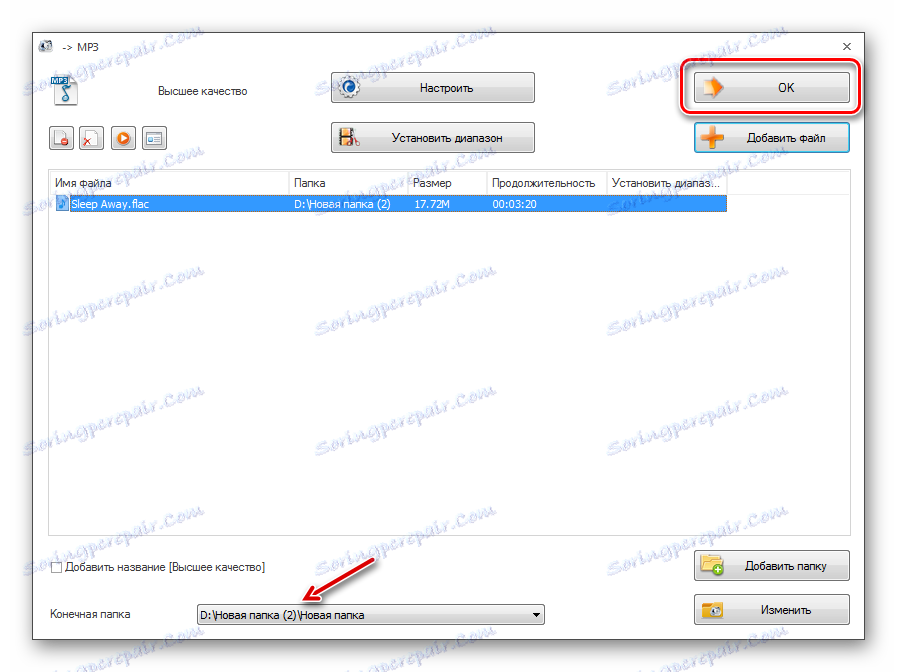

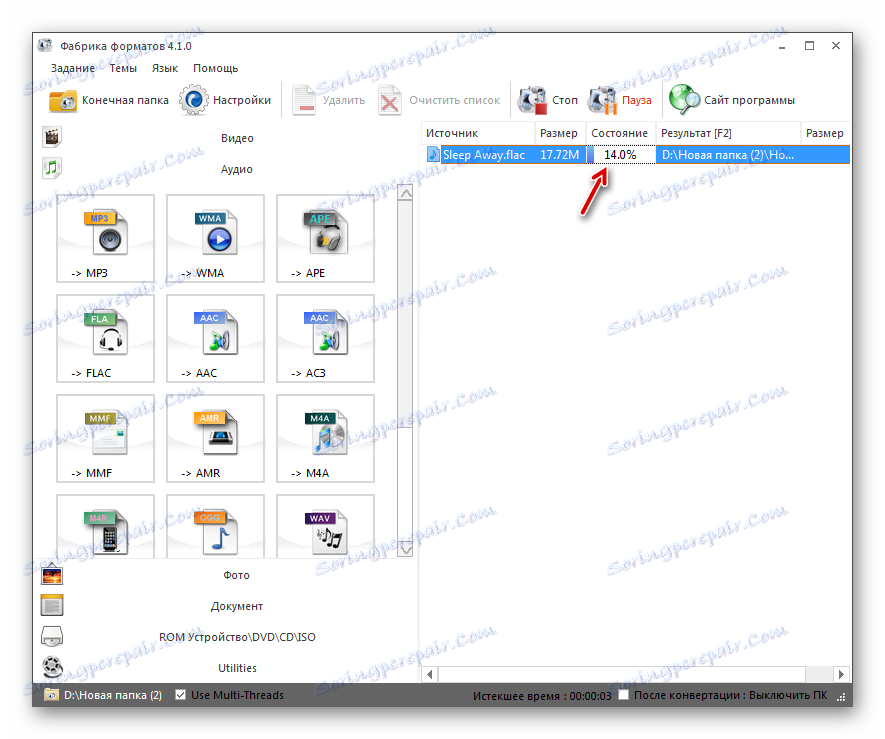

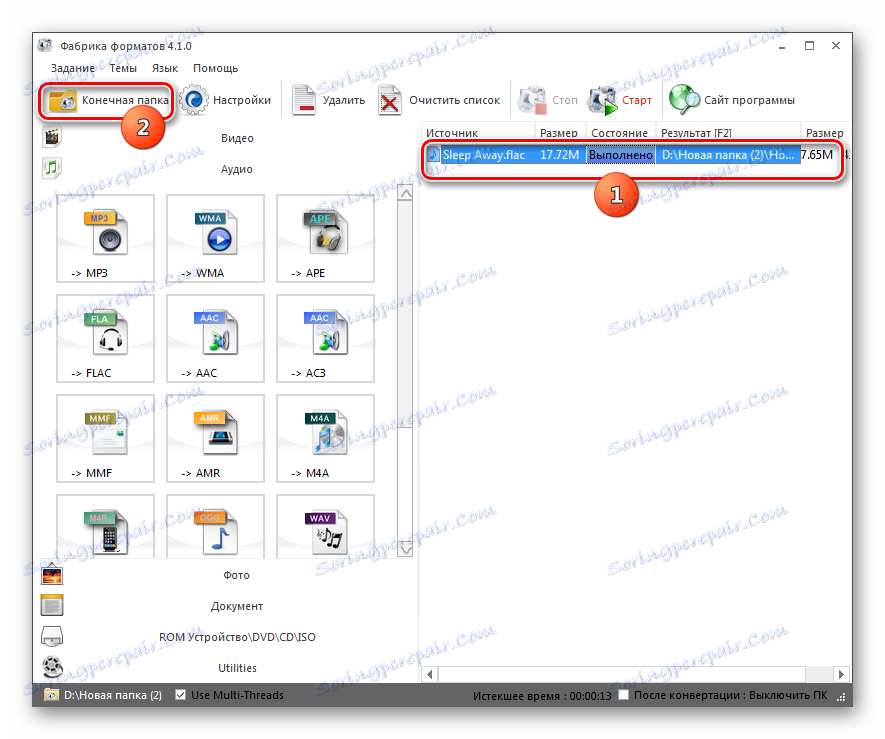
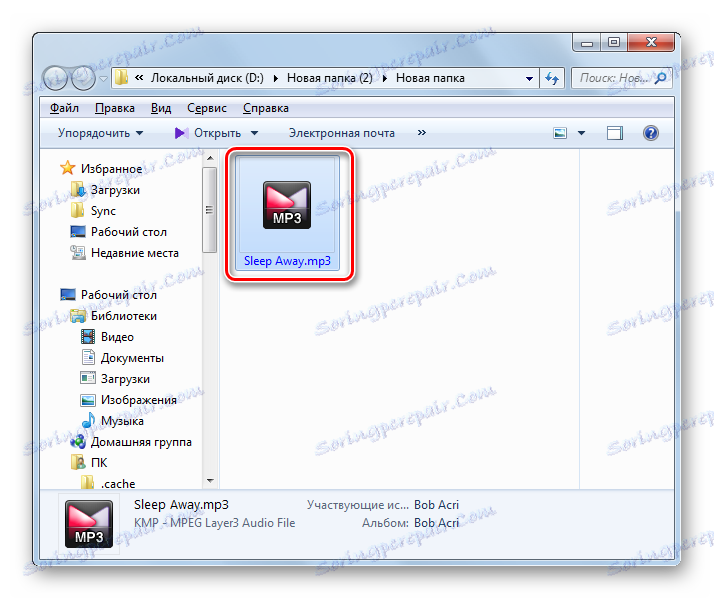
Druga metoda: Ukupno audio pretvarač
Pretvori FLAC u MP3 će biti specijalizirani program za pretvorbu audio formata Ukupno Audio Converter ,
- Otvorite Total Audio Converter. Na lijevoj strani prozora je upravitelj datoteka. Odaberite mapu u kojoj je pohranjena FLAC izvorna datoteka. U glavnom desnom dijelu prozora prikazat će se svi sadržaji odabrane mape. Označite okvir s lijeve strane datoteke. Zatim kliknite na logotip "MP3" na gornjoj ploči.
- Zatim, za vlasnike pokusne verzije programa, otvorit će se prozor s vremenom od pet sekundi. Ovaj prozor također izvještava da će samo 67% izvorne datoteke biti pretvoreno. Nakon određenog vremena kliknite "Nastavi" . Vlasnici plaćene inačice nemaju ovo ograničenje. Oni mogu potpuno pretvoriti datoteku, a gornji prozor s timerom jednostavno se ne pojavljuju.
- Pokreće se prozor postavki pretvorbe. Najprije otvorite odjeljak "Gdje?" . Polje "Naziv datoteke" određuje mjesto pretvorenog objekta. Prema zadanim postavkama, ona odgovara direktoriju za pohranu izvora. Ako želite promijeniti ovu opciju, kliknite stavku desno od navedenog polja.
- Otvori se shema "Spremi kao" . Prijeđite na mjesto na kojem želite pohraniti izlazne audio datoteke. Kliknite "Spremi" .
- Područje "File name" prikazuje adresu odabranog direktorija.
- Na kartici "Dio" možete izrezati određeni fragment iz izvornog koda koji treba pretvoriti postavljanjem vremena početka i završetka. Ali, naravno, ova funkcija nije uvijek tražena.
- Na kartici "Glasnoća" možete podesiti razinu glasnoće izlazne audio datoteke povlačenjem klizača.
- Na kartici "Frekvencija", prebacivanjem preklopke između 10 točaka, možete mijenjati frekvenciju zvuka u rasponu od 8000 do 48000 Hz.
- Na kartici "Kanali" korisnik može odabrati kanal postavljanjem prekidača:
- mono;
- Stereo (zadane postavke);
- Zajednički stereo.
- Na kartici "Stream" korisnik određuje najniži bitrate, odabirom opcije od 32 kbps do 320 kbps s padajućeg popisa.
- U završnoj fazi rada s postavkama pretvorbe idite na karticu "Start Konverzija" . Ovdje ćete naći općenite informacije o parametrima konverzije koji ste unijeli ili ostali nepromijenjeni. Ako se informacije prikazane u trenutnom prozoru zadovolje i ne želite ništa promijeniti, kliknite "Start" kako biste aktivirali postupak reformatiranja.
- Proveden je proces konverzije, koji se može pratiti uz pomoć pokazatelja, kao i dobivanje informacija o prolazu u postocima.
- Nakon dovršetka konverzije otvorit će se prozor "Explorer" u kojem se nalazi odlazni MP3.
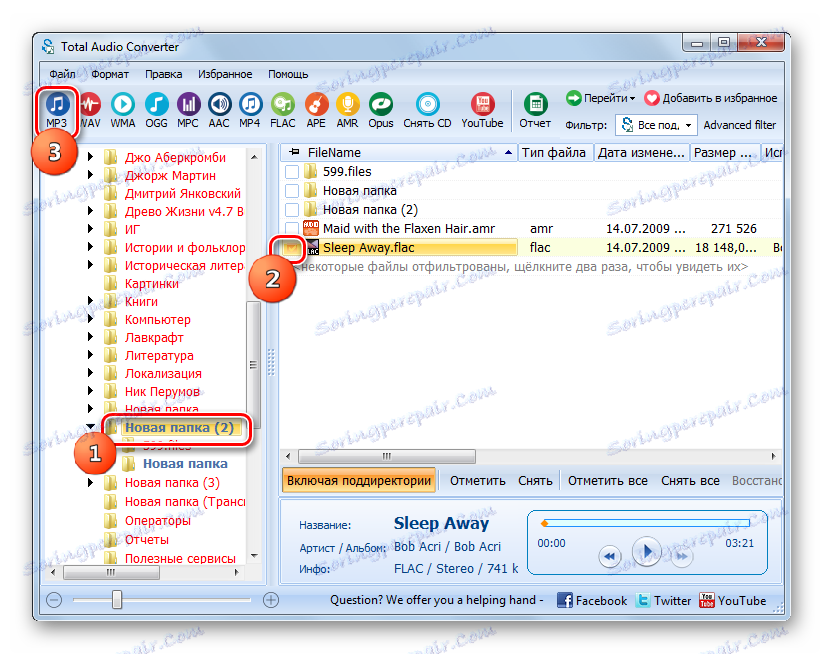
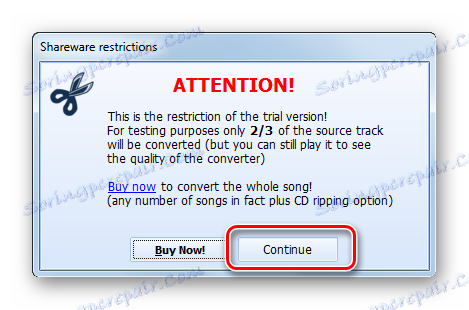
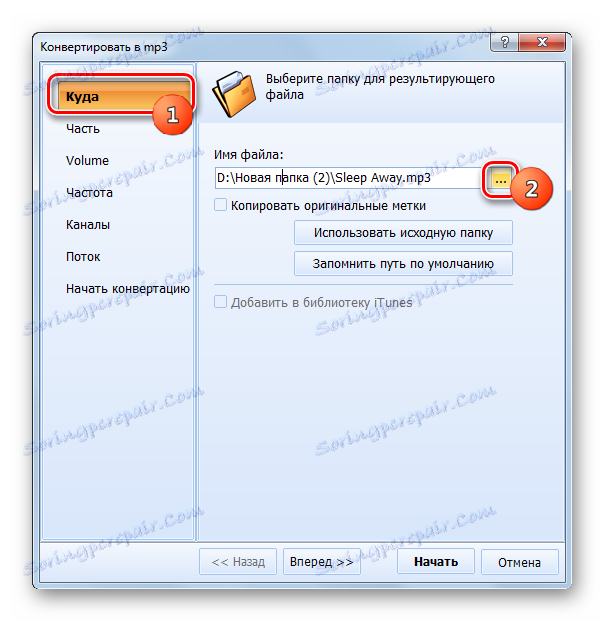
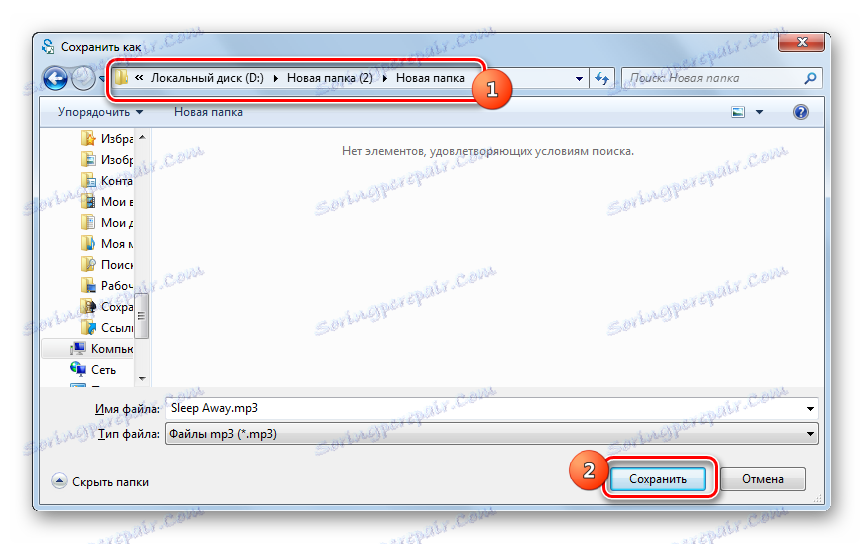
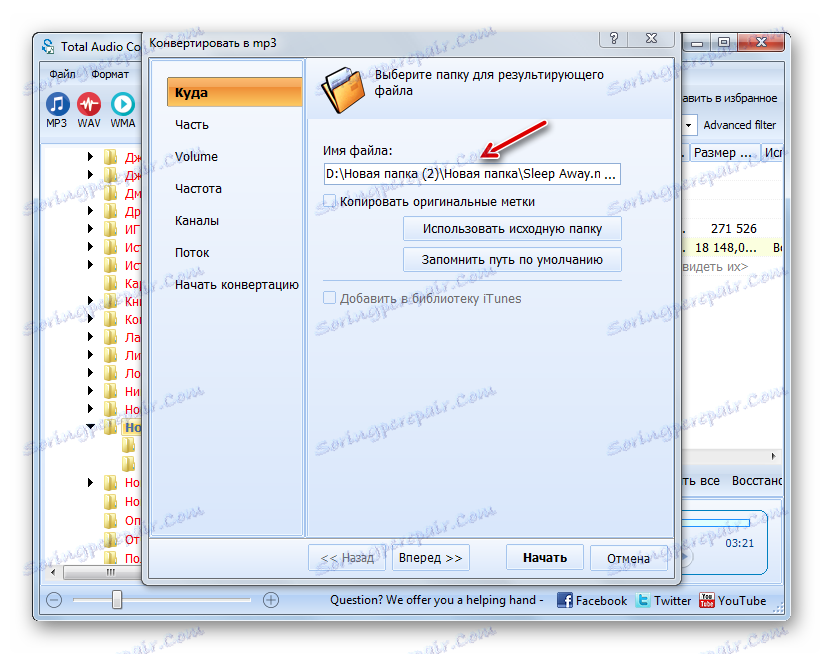
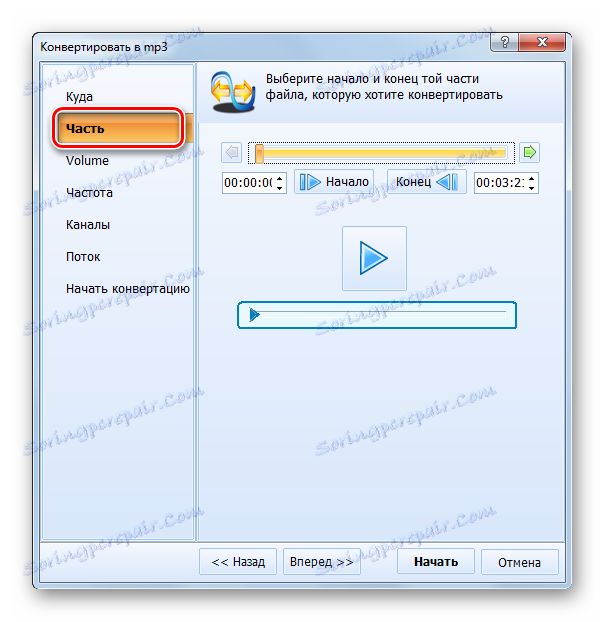
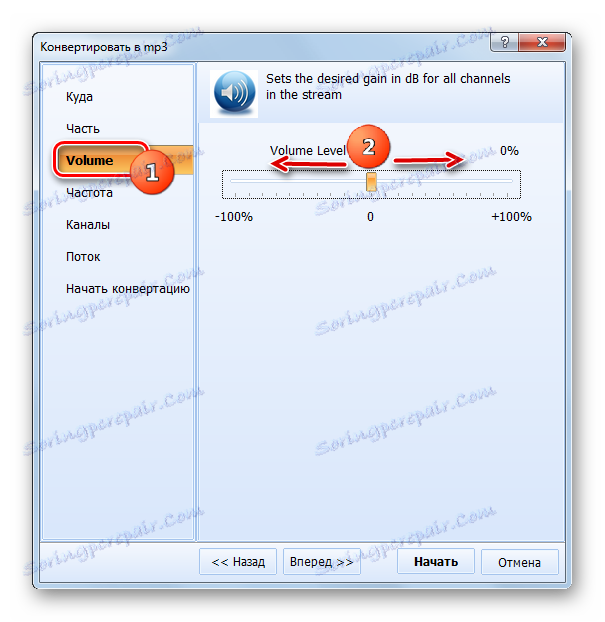
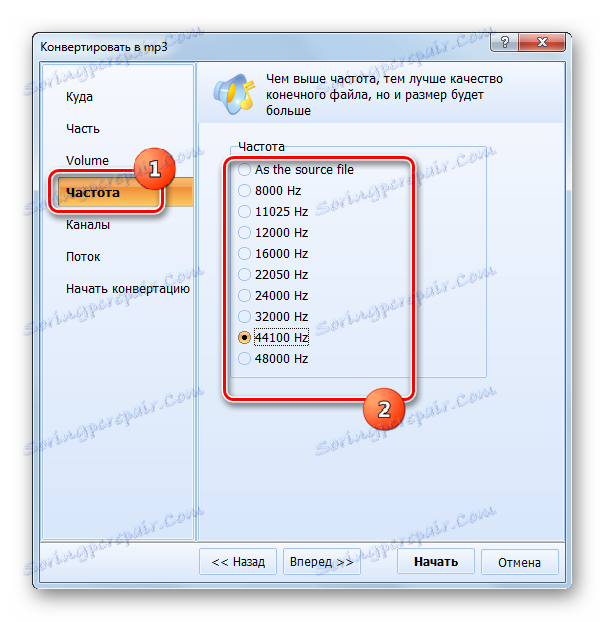
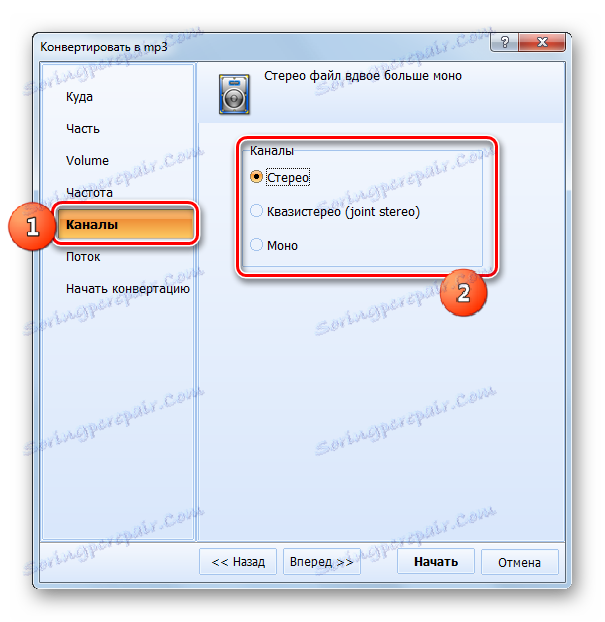
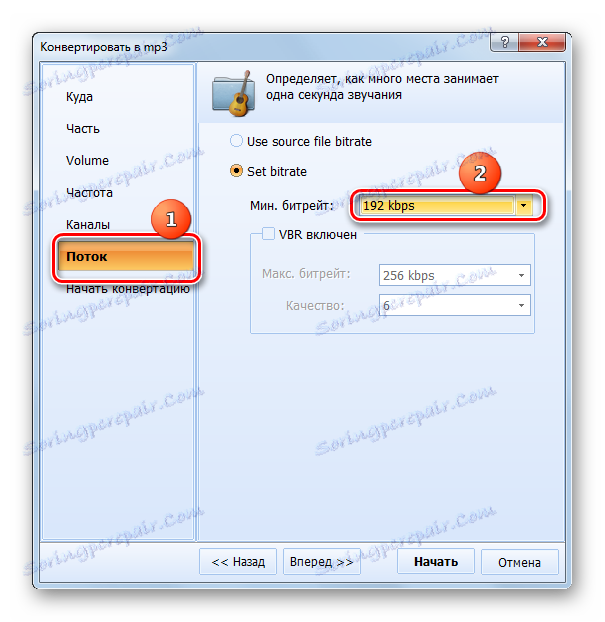
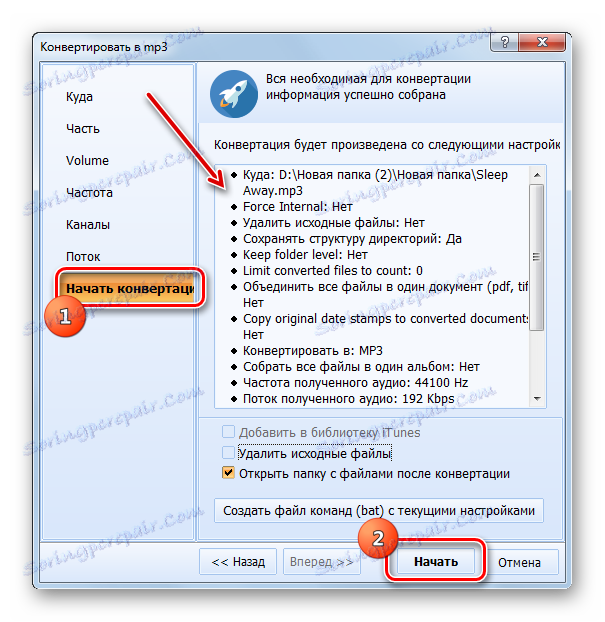
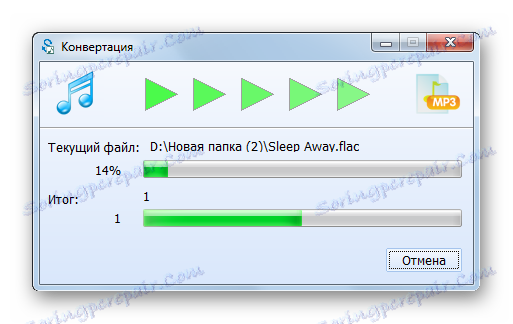
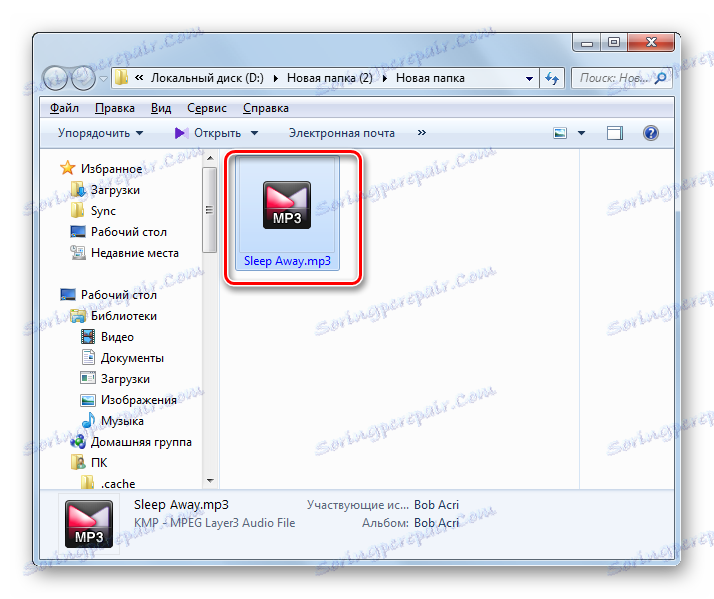
Nedostatak sadašnje metode leži u činjenici da slobodna verzija Total Audio Converter ima značajna ograničenja. Konkretno, ona ne pretvara izvorne FLAC audio datoteke, već samo dio njih.
3. metoda: Bilo koji video konverter
Program Bilo koji video konverter , unatoč svom imenu, može pretvoriti ne samo različite video formate, već i preoblikovati FLAC audio datoteke u MP3.
- Otvorite Video Converter. Prije svega, trebate odabrati odlazne audio datoteke. Da biste to učinili dok ste u odjeljku "Konverzija", kliknite "Dodaj ili povucite datoteku" u sredini prozora ili kliknite "Dodaj videozapis" .
- Otvara se prozor "Open" . Pronađite u njoj direktorij gdje se nalazi FLAC. Nakon što označite određenu audio datoteku, kliknite "Otvori" .
![Prozor za dodavanje datoteke u bilo kojem video konverteru]()
Otvaranje se također može obaviti bez aktiviranja gornjeg prozora. Povucite FLAC iz "Explorera" u ljusku pretvornika.
- Odabrana audio datoteka prikazana je na popisu za reformatiranje u središnjem prozoru programa. Sada morate odabrati konačni format. Kliknite odgovarajuće područje s lijeve strane natpisa "Pretvori!" .
- U prikazanom popisu kliknite ikonu "Audio datoteke" , koja ima sliku u obliku bilješke. Otvara se popis raznih audio formata. Drugi od elemenata je ime "MP3 Audio" . Kliknite na njega.
- Sada možete ići na parametre odlazne datoteke. Prije svega, dodijelit ćemo mjesto svog položaja. To se može učiniti klikom na ikonu u imeniku direktorija desno od oznake "Izlazni direktorij" u bloku parametara "Osnovne postavke" .
- Otvara se "Browse folders" . Imenovana školjka već nam je poznata o manipulacijama s Format Factory. Idite u direktorij u koji želite pohraniti izlazni MP3. Nakon provjere ovog objekta kliknite "U redu" .
- Adresa odabranog imenika bit će prikazana u području "Izlazni direktorij" grupe "Osnovne postavke" . U istoj grupi možete smanjiti izvornu audio datoteku ako želite preformati samo dio, dodijeliti početno razdoblje i vrijeme zaustavljanja. U polju "Kvaliteta" možete navesti jednu od sljedećih razina:
- niska;
- visoka;
- Prosječno (zadane postavke).
Što je kvalitetniji zvuk, veća glasnoća će rezultirati datotekom.
- Za detaljnije postavke kliknite na "Audio Settings" . Na popisu je moguće odrediti varijantu bitrate audio, frekvenciju zvuka, broj audio kanala (1 ili 2). Zasebna opcija postavlja mogućnost isključivanja zvuka. No, iz očitih razloga, ta se funkcija vrlo rijetko koristi.
- Nakon postavljanja svih željenih parametara, kliknite "Pretvori!" Da biste započeli postupak reformatiranja.
- Odabrana audio datoteka se pretvara. Brzina ovog procesa može se pratiti uz pomoć informacija prikazanih u obliku interesa, kao i kretanja pokazatelja.
- Nakon završetka, otvorit će se prozor "Explorer" , gdje se nalazi konačni MP3.
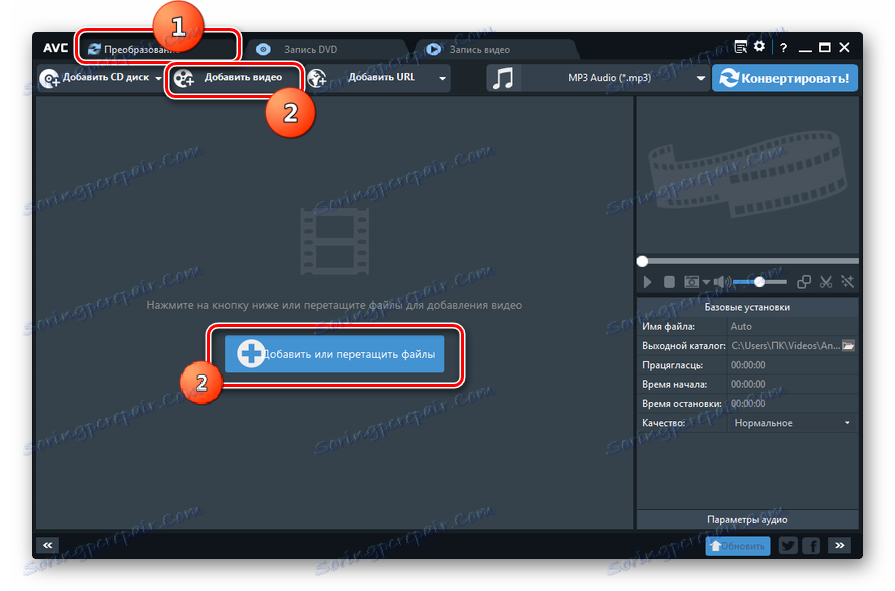
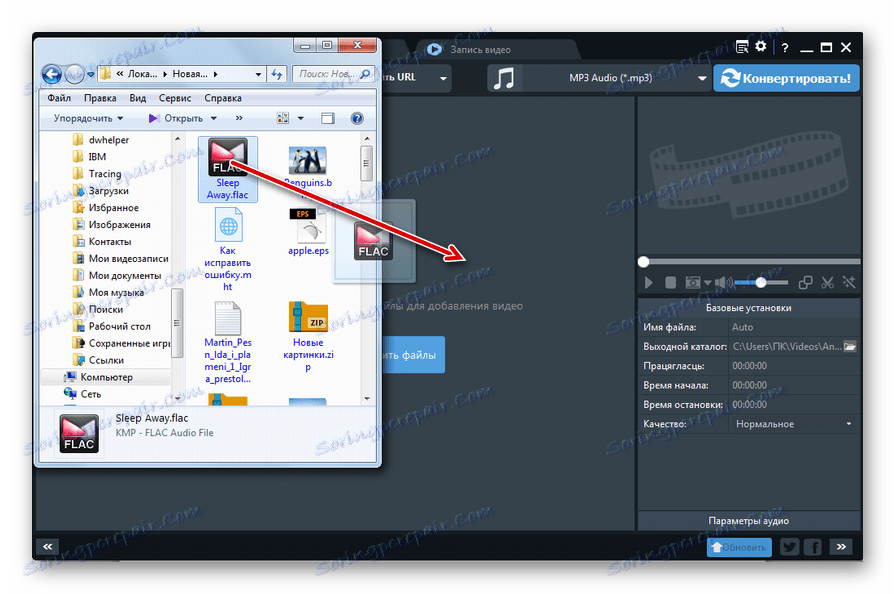
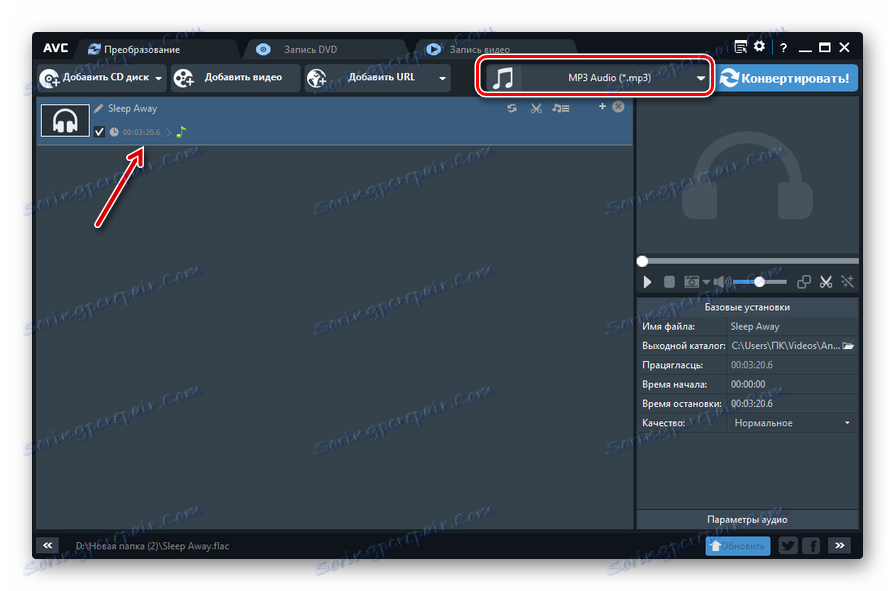
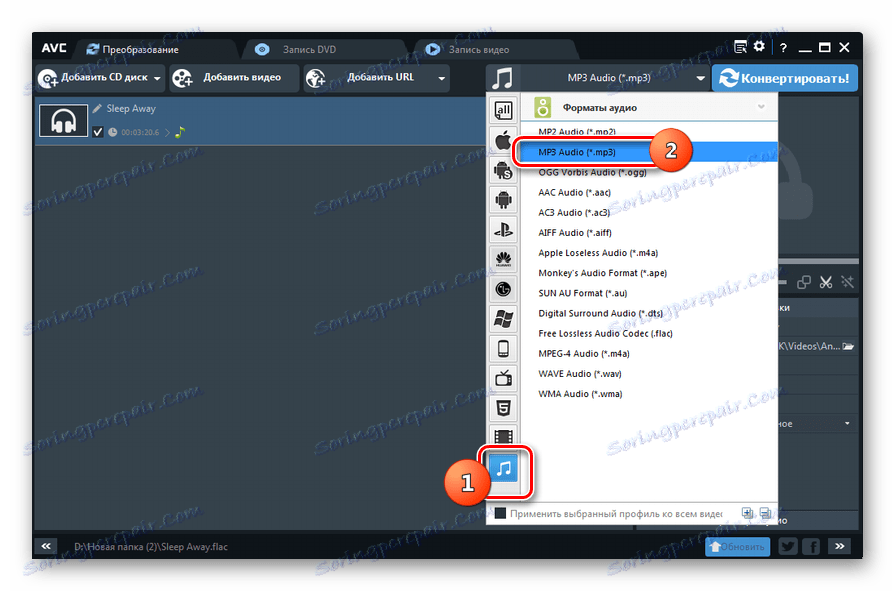
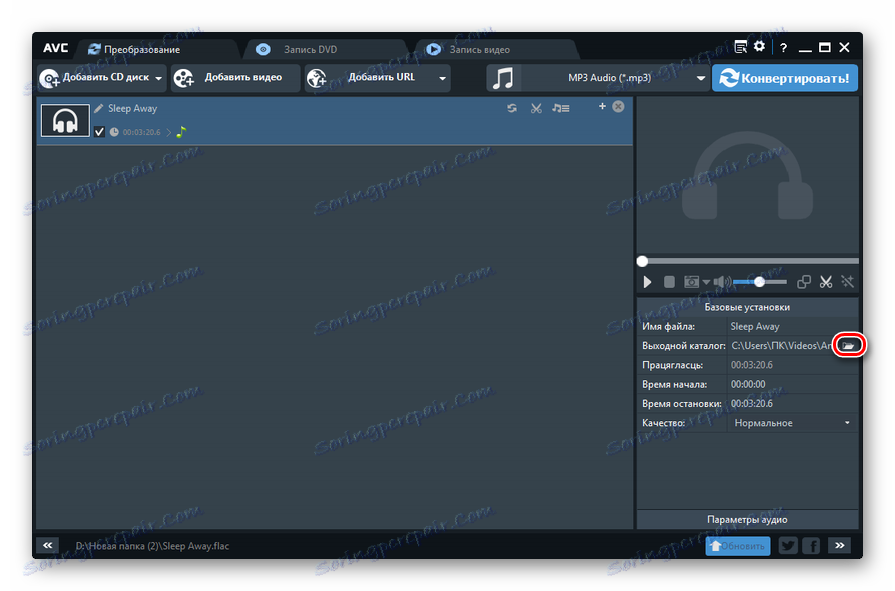
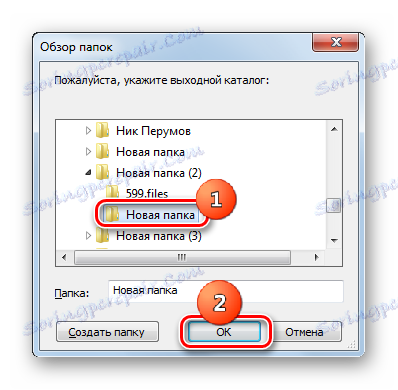
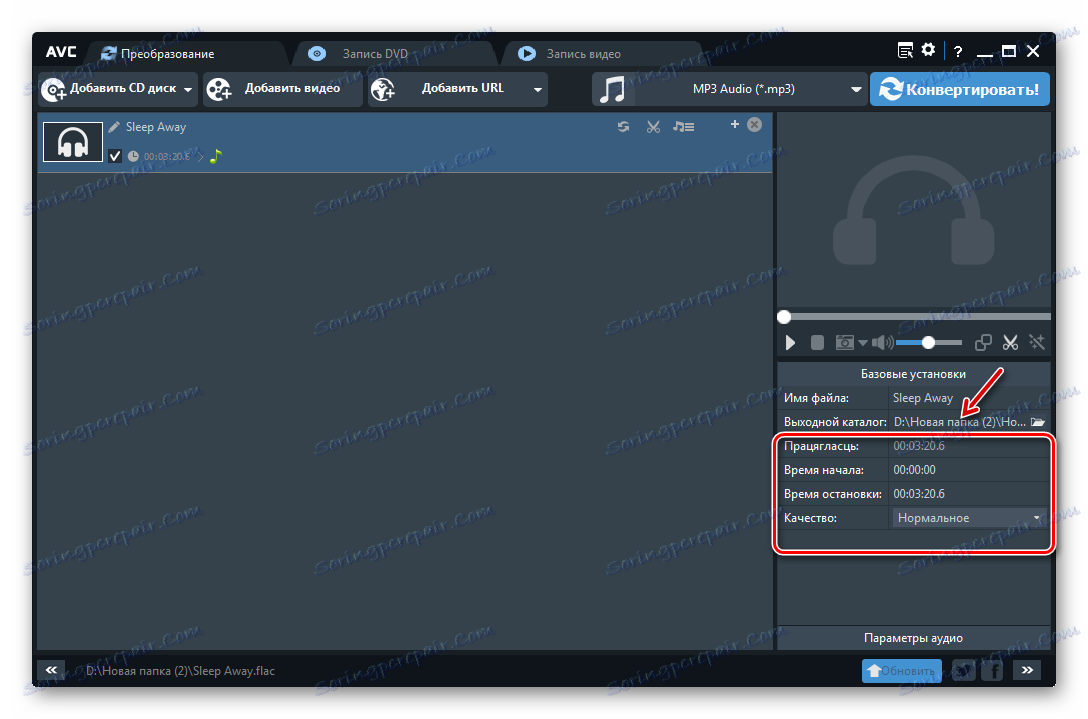
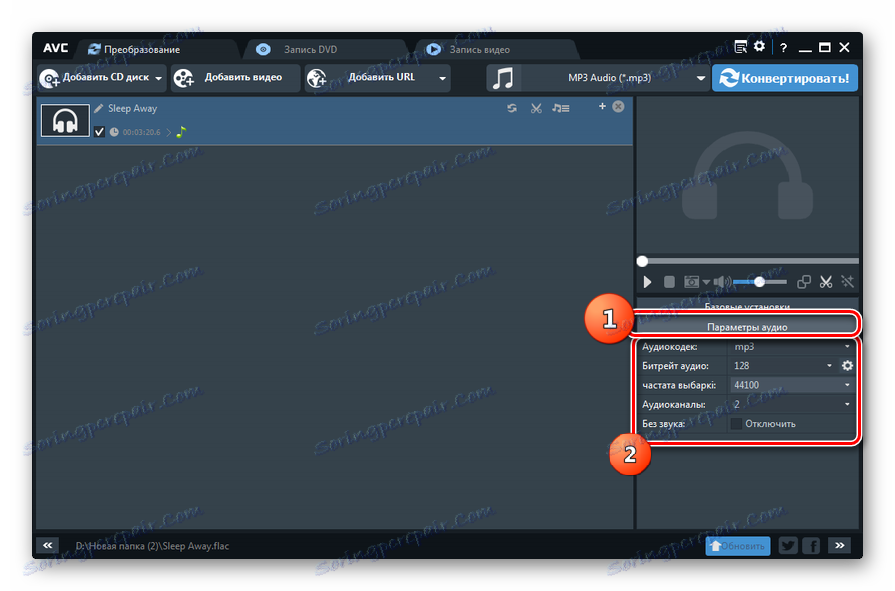
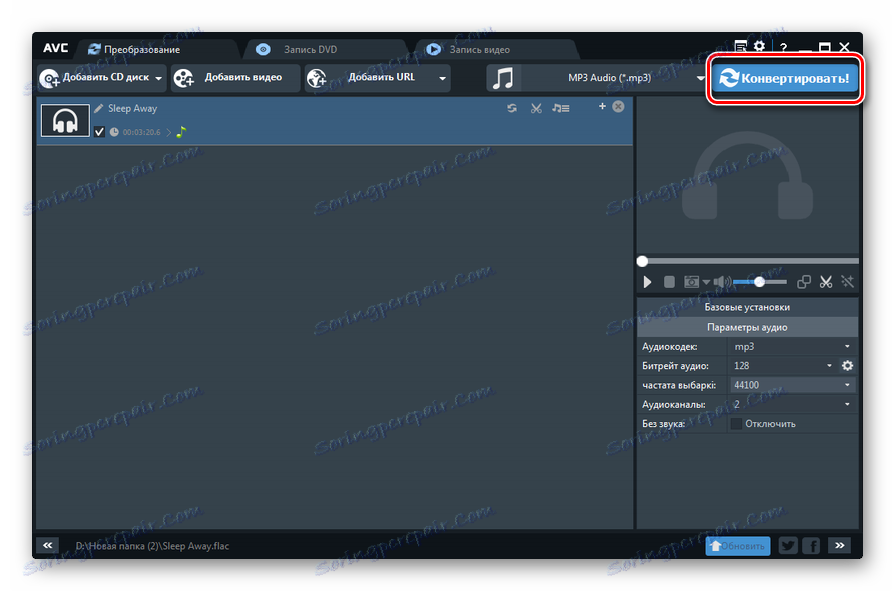
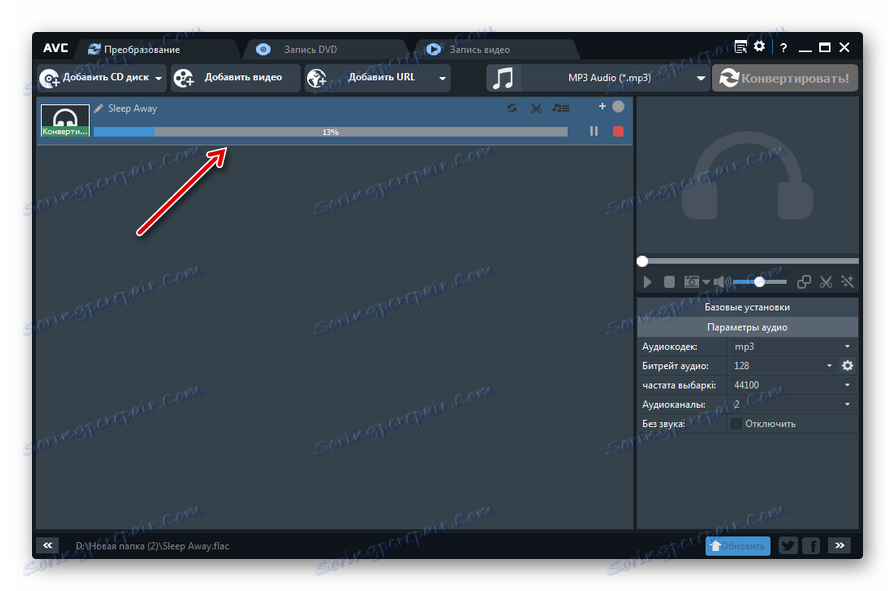

Metoda 4: Pretvorba
Ako ste umorni od rada s moćnim pretvaračima s mnogo različitih parametara, a zatim kako bi formatirali FLAC u MP3, mali program je idealan Convertilla ,
- Aktivirajte konverziju. Da biste otvorili prozor otvorene datoteke, kliknite Otvori .
![Idite na prozor za prijenos datoteka u konverziji]()
Ako ste navikli manipulirati izbornikom, u ovom slučaju, kao alternativnu opciju, možete koristiti stavke "File" i "Open" .
- Odabir kutija je otvoren. Pronađite direktorij za postavljanje FLAC. Nakon odabira ove audio datoteke kliknite "Otvori" .
![Prozor za dodavanje datoteke u programu Convertilla]()
Druga mogućnost za dodavanje datoteke vrši se povlačenjem i ispuštanjem iz Explorera u Pretvori.
- Nakon izvođenja jedne od ovih radnji, adresa odabrane audio datoteke bit će prikazana u gornjem polju. Kliknite naziv polja "Format" i odaberite "MP3" s padajućeg popisa.
- Za razliku od prethodnih načina rješavanja ovog problema, Convertilla ima vrlo ograničen broj alata za promjenu parametara primljene audio datoteke. Zapravo, sve mogućnosti u ovom planu ograničene su samo reguliranjem razine kvalitete. U polju "Kvaliteta" morate navesti vrijednost "Ostalo" umjesto "Izvorno" s popisa. Pojavi se klizač, povlačenjem udesno i lijevo možete dodati kvalitetu, a sukladno tome i veličinu datoteke ili ih smanjiti.
- U području "Datoteka" odredite adresu na kojoj će se izlazna audio datoteka poslati nakon pretvorbe. Zadane postavke u toj kvaliteti pretpostavljaju isti direktorij gdje se nalazi izvorni objekt. Ako želite promijeniti tu mapu, kliknite ikonu u imeniku s imenima lijevo od gore navedenog polja.
- Otvara se prozor za odabir lokacije. Prijeđite na mjesto na kojem želite pohraniti konvertiranu audio datoteku. Zatim kliknite na "Otvori" .
- Nakon toga će se novi put prikazati u polju "Datoteka" . Sada možete početi formatirati. Kliknite "Pretvori" .
- Postupak reformatiranja je u tijeku. Možete ga pratiti uz pomoć informacija o postotku svog prolaza, a također uz pomoć pokazatelja.
- Završetak postupka označen je prikazom poruke "Pretvorba dovršena" . Sada, da biste otišli u direktorij gdje se nalazi gotov materijal, kliknite ikonu u slici mape s desne strane područja "Datoteka" .
- Položaj završenog MP3-a otvoren je u "Exploreru" .
- Ako želite reproducirati zaprimljenu video datoteku, kliknite na početnu stavku reprodukcije, koja se također nalazi desno od istog polja "File" . Melodija počinje igrati u programu koji je zadana aplikacija za reprodukciju MP3 na ovom računalu.
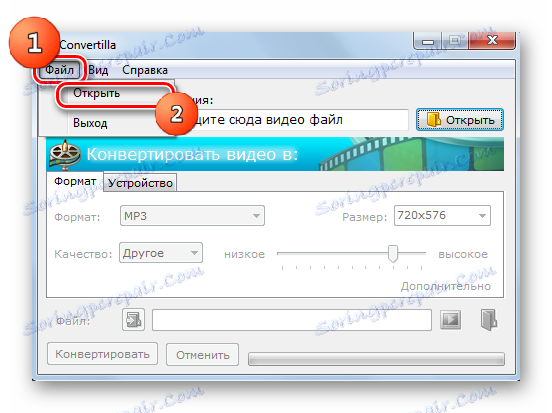
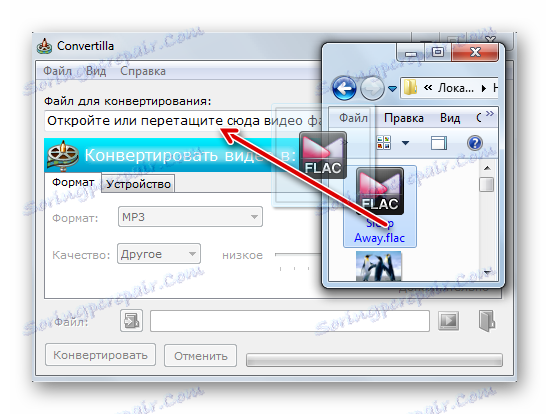
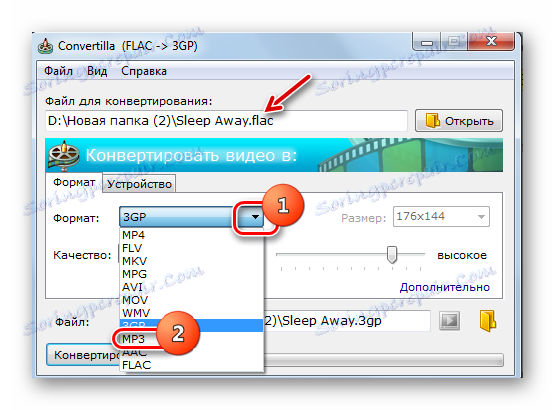


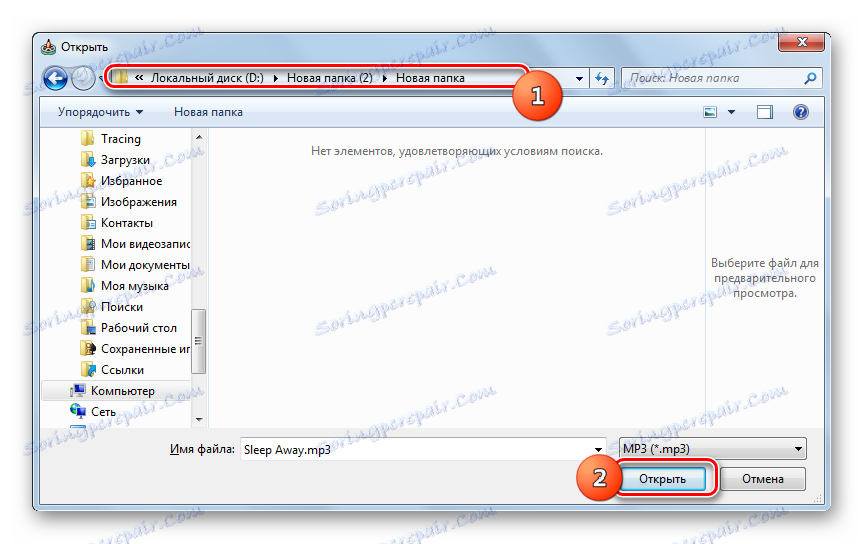

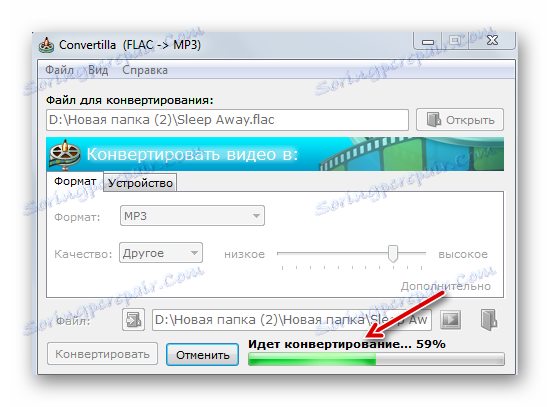

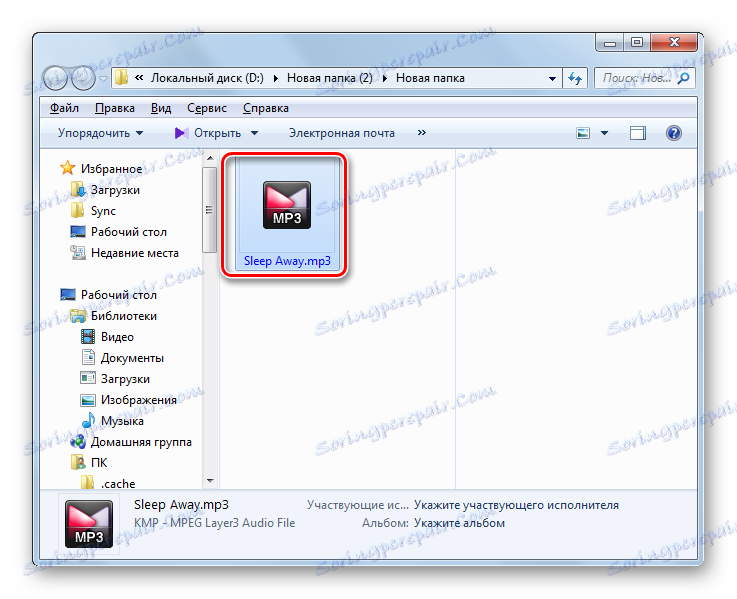

Postoji niz programa pretvarača koji mogu pretvoriti FLAC u MP3. Većina ih omogućuje da napravite jasne postavke odlazne audio datoteke, uključujući pokazivanje brzine prijenosa, volumena, učestalosti i drugih podataka. Takvi programi uključuju aplikacije poput Bilo koji Video Converter, Total Audio Converter, Format Factory. Ako ne pokušavate postaviti točne postavke, ali želite preoblikovati u određenom smjeru što je brže i lakše, tada je konverzija konverzija s nizom najjednostavnijih funkcija prikladna.